
 |
 |
 |
 |
 |
 | |||
Gestione collaudi | |||
|
| |||
Nome programma: BSSQCOLL.DLL
Moduli richiesti: Sistema qualità
Questo programma permette di gestire i collaudi delle materie prodotte o acquistate.
I collaudi possono venir creati solo dal programma 'gestione documenti di magazzino' e 'gestione avanzamento lavorazioni'.
NB: con NET 2011 aggiornato ad oggi è gestito il modulo qualità. I programmi funzionano tutti come in Classic Start, eccetto che per la chiamata alla gestione collaudi della gestione documenti, dove prima veniva aperta la gestione collaudi ad ogni salvataggio di riga del documento, ora invece i collaudi vengono creati tutti al salvataggio del documento in modalità silent e, se necessario, viene dato un messaggio per entrare nella gestione collaudi. A causa di questa modifica (che risolve tanti problemi della precedente gestione) non è possibile utilizzare la gestione documenti in NET e gestione collaudi in Classic Start, ma occorre usare obligatoriamente la versione NET della gestione collaudi.
Una valta creati possono venir modificati/integrati richiamando l'apposita voce di menù (oppure riaprendo il documento che ha generato il collaudo, ad esempio il DDT ricevuto).
All'interno dei documenti di magazzino, l'apertura di questo programma avviene in automatico al salvataggio della riga, qualora sussistano le seguenti condizioni:
sia stato specificato per il fornitore, causale di magazzino e articolo (o sottogruppo merceologico a cui appartiene l'articolo) del documento in fase di realizzazione un 'Controllo di Qualità' (inseribile, ad esempio, dall'anagrafica articoli). Se il corpo del documento viene generato richiamando un ordine, la scheda collaudo verrà generata per tutti gli articoli soggeti a collaudo, ma non aperta in automatico. Occorrerà richiamarla, eventualmente, tramite l'apposita funzione di menù (oppure premendo CTRL+X).
A necessità è possibile settare una opzione di registro di Business per fare in modo che anche durante l'inserimento manuale delle righe del corpo del documento la scheda collaudo venga generata ma non visualizzata.
Per facilitare la gestione degli articoli da collaudare, si consiglia di rendere visibili e posizionare opportunamente le colonne di griglia 'Da controllare' e 'Controllato' all'interno dei programmi che possono creare nuove schede collaudo.
N.B.: la scheda collaudo può venir creata solo dai programmi sopra citati.Se viene cancellato il documento che ha generato il collaudo (oppure il documento non viene salvato) la scheda collaudo viene cancellata di conseguenza.
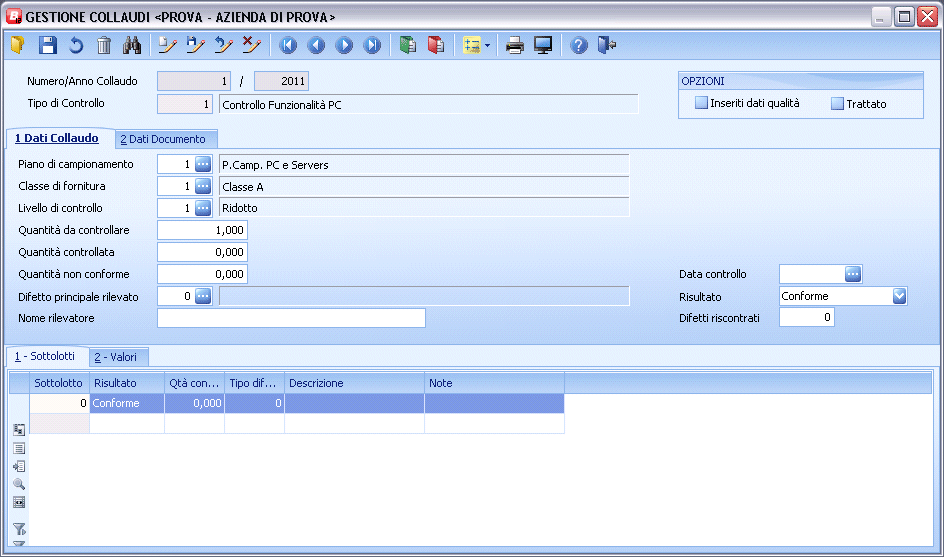
Nella parte superiore della schermatasono evidenziati gli estremi della collaudo (numero e anno collaudo) e il tipo di controllo da eseguirsi come impostato da 'Collaudi di Qualità'.
Nella cartella Dati documento è possibile reperire tutte le informazioni relative al documento, fornitore, articolo che ha generato la shceda collaudo.
Selezionare una volta ultimati i controlli come specificato nella scheda collaudo. Con questa selezione verranno impostati il nome dell'operatore che ha eseguito il collaudo e la data in cui è stato eseguito il controllo.
Selezionare una volta che il collaudo è stato completato.
Viene compilato in base alle impostazione riportate nel 'Controllo di qualità'.
Viene compilato in base alle impostazione riportate nel 'Controllo di qualità'.
Viene compilato in base alle impostazione riportate nel 'Controllo di qualità'.
Viene proposta la quantità da controllare in base alla quantità acquistata, ai parametri impostati nel 'Controllo di qualità' e all'impostazione della tabella 'Piani di campionamento'.
Indica la quantità effettivamente controllata del materiale in analisi. Viene compilata in automatico in base alle quantità controllate indicate nella griglia nella parte inferiore del programma. Può venir modificata manualmente.
Da compilare dopo aver redatto la griglia dei sottolotti. Inserire la quantità effettivamente non conforme del materiale controllato.
Da compilare dopo aver redatto la griglia dei sottolotti. Se dal collaudo risultano dei difetti, inserire quello principale. Se viene indicato un valore diverso da 0, sarà possibile accedere alla scheda dei Rapporti di non conformità.
In base a come è stato codificato il tipo di difetto, sarà possibile emettere un solo RNC per il collaudo eseguito, oppure emettere più RNC per ogni sottolotto controllato. Il flag che determina questa particolarità è 'RNC per sottolotti' contenuto nel 'tipo di difetto'. Se a controllo ultimato è stato codificato un solo sottolotto, l'eventuale difetto qui indicato deve essere uguale a quello riportato nella griglia dei sottolotti.
è la data in cui è stato eseguito il controllo. Può venir inserita manualmente oppure in automatico selezionando 'Inseriti dati qualità'.
è il nome del rilevatore che eseguito il controllo. Può venir inserito manualmente oppure in automatico selezionando 'Inseriti dati qualità'.
Da compilare dopo aver redatto la griglia dei sottolotti. Identifica il risultato finale del collaudo. Viene compilato in automatico in base ai risultati ottenuti compilando la griglia dei sottolotti. Può essere modificato manualmente, conformemente al risultato delle analisi eseguite.
Da compilare dopo aver redatto la griglia dei sottolotti. Identifica il numero di difetti riscontrati durante il collaudo. Viene compilato in automatico in base ai risultati ottenuti compilando la griglai dei sottolotti. Può essere modificato manualmente.
Griglia sottolotti:
In questa griglia vengono eseguite le rilevazioni qualitative del materiale in analisi. Per ogni riga di griglia occorre accedere alla griglia dei 'Valori'. Questa contiene i vari controlli che dovranno essere eseguiti, con la determinazione della conformità o meno del controllo in automatico in base ai valori preimpostati nelle tabelle della qualità.
Nella griglia sottolotti è possibile inserire diverse righe (identificate dal codice sottolotto). Questo per permette di rilevare più di un difetto sul collaudo che si sta eseguendo.
Inserire il codice che identificherà il sottolotto analizzato.
Da compilare dopo aver redatto la griglia dei valori per il sottolotto in analisi. Identifica il risultato finale del collaudo del sottolotto. Viene compilato in automatico in base ai risultati ottenuti compilando la griglia dei valori. Può essere modificato manualmente, conformemente al risultato delle analisi eseguite.
Inserire la quantità controllata.
Tipo difetto
Inserire il codice del difetto rilevato (se il risultato dell'analisi è diverso da 'conforme').
Campo descrittivo a disposizione del rilevatore.
Griglia valori:
In questa griglia, per ogni sottolotto, vengono eseguite le rilevazioni qualitative.
Contiene la descrizione del controllo che deve essere eseguito.
Inserire il valore rilevato dopo il controllo eseguito sul materale. Sono accettati numeri o descrizioni a senconda di come è stato impostato il tipo di controllo. è alternativo alla colonna 'Valore combo'.
Selezionare il valore più appropriato in base al risultato del controllo sul materiale. Questo campo è alternativo alla colonna 'valore' e può venir compilato se per il tipo di controllo in analisi è stato specificato come tipologia 'valore'.
Contiene il risultato del controllo. Viene compialto in automatico in base al risultato del controllo (ovvero in base ai parametri indicati nel tipo di controllo ed al risultato riportato nella colonna 'Valore' o 'Valore combo'). Può essere modificato manualmente.
Funzione Rapporti di non conformità
Questa funzione permette di accedere al programma per l'emissione dei rapporti di non conformità. Se il tipo di difetto indicato nel campo 'Difetto principale rilevato' abilita l'emissione di più RNC per sottolotto, sarà possibile creare diversi RNC in base alla posizione su cui ci si trova sulla griglia dei sottolotti prima di selezionare questa funzione. Diversamente sarà possibile emettere un solo RNC.
Questa funzione permette di accedere all'anagrafica Lotti (solo se l'articolo è gestito a lotti). Da questa anagrafica sarà poi possibile accedere alla sezione 'Parametri qualità lotti'. Questi parametri non concorrono alla determinazione della conformità o meno del collaudo, ma sono particolarmente utili, in caso di gestione articoli a lotti, per poter effettuare una valutazione generale dell'intero lotto.
 |
 |
 |
 |
 |
 |
 |
 |
 |
 |
 |
 |
 |
|||||